Бесплатная версия Camtasia Studio это программа для видеозаписи с экрана монитора и редактирования видео.

Скачать Camtasia Studio русская версия
Особенности установки Camtasia Studio 8
- Устанавливается крякнутая Camtasia Studio запуском только одного файла.
- При установке можно выбрать для Camtasia русификатор или оставить английскую версию.
- Установить Camtasia Studio можно на любую операционную систему Windows в том числе и на Windows 8.
- Ключ активации Camtasia Studio не нужен так как уже удалось крякнуть Camtasia Studio.
- Чтобы начать пользоваться программой Camtasia Studio нужно установить NET Framework 4, DirectX 9, процессор должен быть двухъядерный, оперативная память не менее 2 гб.
Особенности программы
- Русская версия Camtasia Studio 8 может записывать всё что делается на экране монитора, а также записывать с веб камеры и звук с микрофона.
- Может Camtasia сохранить видео в одном из форматов AVI, SWF, FLV, MOV, WMV, RM, GIF и CAMV.
- Может Camtasia Studio обрезать видео, соединить видео, разрезать видео и вырезать кусок из видео.
- В процессе редактирования видео можно добавлять различные эффекты в Camtasia Studio.
- Бесплатно русская версия Camtasia Studio имеет встроенный проигрыватель который сразу показывает записанное видео.
Как пользоваться Camtasia Studio 8
Запускаем программу Camtasia Studio на русском языке. Нажимаем кнопку «Record the screen».

Появится рамка для захвата изображения и панель управления для записи. Если надо захватить весь экран монитора нажмите «Full screen», а если только часть экрана монитора то нажмите «Custom» и доведите поля до нужного размера изображения.

При нажатии кнопки «rec» начнётся отсчёт до начала записи и через 3 секунды пойдёт запись и появятся ещё две кнопки «Delete» и «Pause».
При нажатии на кнопку «Delete» всё записанное удалится.
При нажатии на кнопку «Pause» запись останавливается и продолжится если нажать кнопку «Resume».
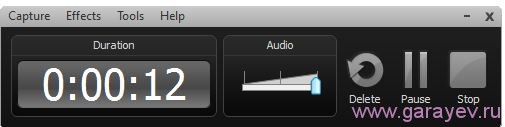
При нажатии на кнопку «Stop» запись прекращается и включается встроенный проигрыватель и демонстрирует только, что сделанную запись.
В этом проигрывателе нужно нажать «Save and Edit». В открывшемся окне присвойте имя файлу и нажмите «Сохранить» и это видео откроется в видеоредакторе Camtasia Studio.
Если не добавлять никаких эффектов то надо нажать «Produce and share». Перед вами откроется мастер создания фильма в нём я обычно выбираю пользовательские настройки проекта, AVI и в конце прописываю имя выходного файла, жмём «Готово».

Начнётся обработка объекта и после обработки включается проигрыватель и показывает готовое видео, закрываем видео и жмём «Готово». Всё видео готово и сохранено в папке документы — Camtasia Studio.
Видео
В этом видео показано как пользоваться Camtasia Studio.